Androidi näotuvastuse seadistamine
Kui teate, kuidas oma telefonis või tahvelarvutis Androidi näotuvastust seadistada, saate seadme kiiremini avada, kaitstes seda siiski uudishimulike pilkude eest. On ka samme, mida saate täpsuse parandamiseks võtta Google'i usaldusväärne nägu.
Selle artikli juhised kehtivad telefonidele ja tahvelarvutitele, milles töötab Android Lollipop 5.0 või uuem versioon, kuid mõned toimingud võivad teie seadme mudelist olenevalt veidi erineda.
Kuidas Android-seadet näotuvastusega avada
Smart Locki seadistamiseks, et saaksite seadme lukust avada näotuvastus:
Navigeerige oma seadmesse Seaded menüü.
-
Puudutage Turvalisus (või Turvalisus ja asukoht mõnes Androidi versioonis).

-
Puudutage Smart Lock.

Enne Smart Locki aktiveerimist peate esmalt seadistama ekraaniluku. Puudutage Ekraani lukk jaotises Turvaseaded ja valige parool, PIN-kood või muster.
Sisestage oma parool, PIN-kood või muster.
-
Puudutage Usaldusväärne nägu.

-
Puudutage Seadistage. Seejärel puudutage Edasi järgmisel ekraanil.

-
Hoidke seadet enda ees ja asetage see nii, et kogu teie nägu oleks punktiirjoone sees, seejärel hoidke seadet paigal, kuna valged punktid muutuvad roheliseks.

Kui kaameral on raskusi teie näo tuvastamisega, otsige paremaid sisevalgustustingimusi.
-
Puudutage Järgmiseks ja Valmis.

-
Järgmine kord, kui seade lukustub, märkige ekraani allosas keskel asuvat siluetiikooni. See näitab, et teie kaamera otsib nägu. Kui see teid ära tunneb, muutub ikoon avatud tabalukuks. Seadme avamiseks pühkige seda.
Kui kaamera teid ära ei tunne, näete lukustatud tabalukku ja seadme avamiseks peate kasutama muud autentimismeetodit. Sama kehtib ka siis, kui puudutate ekraani enne, kui teie nägu tuvastatakse. Kui lülitate seadme välja või see jääb lukustatuks kauemaks kui neljaks tunniks, keelatakse ka Smart Lock.
Kuidas parandada Androidi näotuvastust
Funktsioonid, nagu näokarvad, prillid ja augud, võivad näotuvastusi segamini ajada. Valgustus võib mõjutada ka seda, kuidas teie seade teid tajub. Pärast Smart Locki seadistamist võite oma seadme näotuvastusvõimalusi optimeerida.
-
Mine tagasi Seaded > Turvalisus > Smart Lock.

-
Puudutage Usaldusväärne nägu.

-
Puudutage Parandage näo sobitamist.
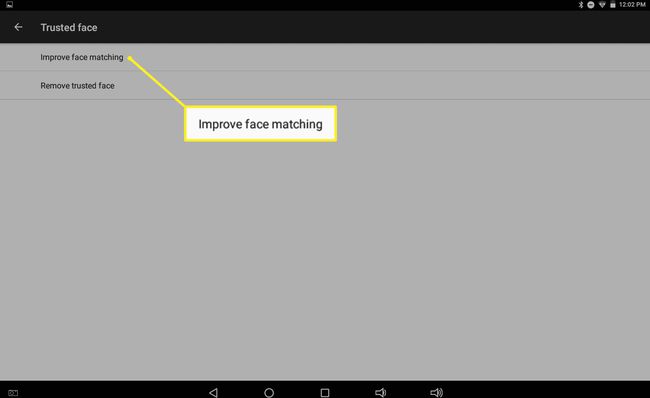
-
Järgige ekraanil kuvatavaid juhiseid.
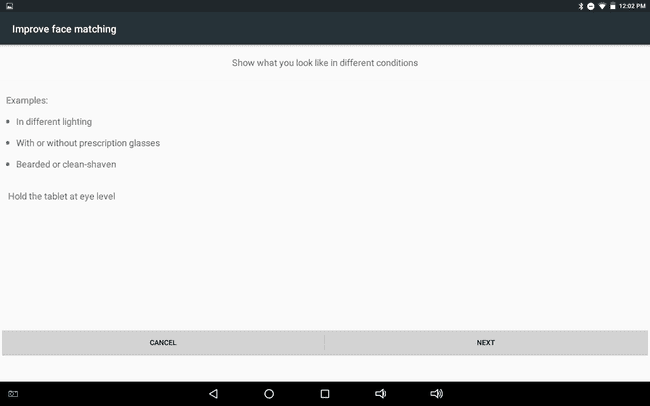
Muutke oma välimust peenelt või leidke lihtsalt erinevad valgustingimused ja tehke uus pilt.
Saate seda protsessi korrata, et seade saaks teid paremini ära tunda ja kiiremini avada.
Kuidas keelata usaldusväärne nägu
Usaldusväärse näo keelamiseks navigeerige saidile Seaded > Turvalisus > Smart Lock > Usaldusväärne nägu ja puudutage Eemaldage usaldusväärne nägu.

Kui usaldusväärne on usaldusväärne nägu?
Samal ajal kui iPhone X uhkeldab võimsaga Apple Face ID funktsiooni, Android kasutab vähem usaldusväärset Trusted face tehnoloogiat. Näotuvastussüsteemid kasutavad eristavate näojoonte tuvastamiseks erinevaid meetodeid, nagu termopildistamine, 3D-näokaardistamine ja nahapinna tekstuuri analüüs. Kuigi näotuvastussüsteemid ei suuda aeg-ajalt kedagi ära tunda, tuvastavad nad väga harva isikut valesti.
Sellegipoolest saab usaldusväärse näo ära petta, kui keegi hoiab teist pilti teie seadme kaamera ees. Apple on võtnud meetmeid selliste lahenduste vältimiseks, kuid ükski näotuvastustehnoloogia ei suuda identseid kaksikuid eristada. Nendel põhjustel võib Smart Locki lubamine teie seadme tegelikult vähem turvaliseks muuta.
Android-seadmetes on sõrmejälje- ja hääletuvastus turvalisemad valikud lukustamiseks ja avamiseks. Sellegipoolest pääsevad kõik, kes teavad teie parooli, PIN-koodi või mustrit, teie seadmele juurde pääseda, isegi kui teil on need lisafunktsioonid lubatud. Smart Lock on tõesti rohkem mugavus kui turvafunktsioon, kuid see võib olla kasulik, kui peate oma telefonile kiiresti juurde pääsema. Kui olete oma privaatsuse pärast mures, kaaluge mõne allalaadimist Androidi turvarakendused.
Rohkem Androidi näotuvastusrakendusi
Näotuvastustehnoloogial on rohkem kasutusvõimalusi kui seadme avamisel. Näiteks kasutavad mõned korrakaitseametnikud nüüd kuriteos kahtlustatavate tuvastamiseks rakendust nimega FaceFirst. muud näotuvastusrakendused nagu iObit Applock ja FaceLock, täiustavad funktsiooni Trusted face sisseehitatud võimalusi.
Näotuvastusega Android-tahvelarvutid ja -telefonid
Tänapäeval on enamikul nutitelefonidel näotuvastusfunktsioonid. Lisaks funktsioonile Usaldusväärne nägu on mõnel Android-telefonil sisseehitatud süsteemid, mis täiustavad näotuvastusfunktsiooni. Näoluku seadistamise kohta lisateabe saamiseks vaadake oma seadme dokumentatsiooni. Kui soovite osta uut usaldusväärse näotuvastusega seadet, on teie parim valik sellest ajast peale iPhone või iPad iOS on turvalisem kui Android üldiselt.
